विज्ञापन
 यदि आपको कभी ऐसी स्थिति का सामना करना पड़ा हो जहां आपका कंप्यूटर अजीब तरह से व्यवहार करना शुरू कर देता है, जिसमें खिड़कियां खुलती और बंद होती हैं या अपने माउस क्लिकों को नज़रअंदाज़ करते हुए, आपको पता चल जाएगा कि आपका कंप्यूटर वास्तव में क्या है, यह पता लगाना कितना निराशाजनक हो सकता है काम। विंडोज प्रोग्रामर जिन्हें वास्तव में विशिष्ट एप्लिकेशन विंडो का नियंत्रण लेना होता है और विंडो गुणों या उनके व्यवहार को संशोधित करना होता है विंडोज़ को उन विंडोज़ के बारे में अधिक विस्तृत "हैंडल" जानकारी तक पहुंच की भी आवश्यकता है जो आपके मानक कार्य प्रबंधक में उपलब्ध नहीं हैं प्रदर्शन।
यदि आपको कभी ऐसी स्थिति का सामना करना पड़ा हो जहां आपका कंप्यूटर अजीब तरह से व्यवहार करना शुरू कर देता है, जिसमें खिड़कियां खुलती और बंद होती हैं या अपने माउस क्लिकों को नज़रअंदाज़ करते हुए, आपको पता चल जाएगा कि आपका कंप्यूटर वास्तव में क्या है, यह पता लगाना कितना निराशाजनक हो सकता है काम। विंडोज प्रोग्रामर जिन्हें वास्तव में विशिष्ट एप्लिकेशन विंडो का नियंत्रण लेना होता है और विंडो गुणों या उनके व्यवहार को संशोधित करना होता है विंडोज़ को उन विंडोज़ के बारे में अधिक विस्तृत "हैंडल" जानकारी तक पहुंच की भी आवश्यकता है जो आपके मानक कार्य प्रबंधक में उपलब्ध नहीं हैं प्रदर्शन।
टीना ने कुछ बहुत उपयोगी ऐप पेश किए, जैसे कि विनटैबर और टास्कस्विचएक्सपी जो कई खुली खिड़कियों को प्रबंधित करने में मदद कर सकते हैं। वरुण ने भी की पेशकश मल्टीटास्किंग ऐप्स की सूची 5 छोटे डेस्कटॉप ऐप जिन्हें आपको देखना चाहिए कि क्या आप मल्टीटास्क करते हैं अधिक पढ़ें आप क्या कर रहे हैं इसका ट्रैक रखने के लिए। ये सभी कार्यक्रम अच्छी तरह से काम करते हैं, लेकिन कोई भी आपको विंडो डिटेक्टिव के साथ मिलने वाली जानकारी के स्तर की पेशकश नहीं करता है।
यदि आप हुड के नीचे एक नज़र रखना चाहते हैं और यह देखना चाहते हैं कि आपका कंप्यूटर क्या करने की कोशिश कर रहा है जब यह अजीब काम कर रहा है, तो बस डाउनलोड करें खिड़की जासूस और इसे टेस्ट ड्राइव दें।
ओपन विंडो गुण देखें
जब आपके पास एक ही समय में बहुत कुछ हो रहा हो, तो केवल प्रक्रियाओं के अलावा और भी बहुत कुछ देखना अच्छा होता है। जब आप विंडो डिटेक्टिव का उपयोग यह देखने के लिए करते हैं कि आप कौन सी दृश्यमान और छिपी हुई विंडो पर चल रहे हैं, तो आप थोड़ा आश्चर्यचकित हो सकते हैं।
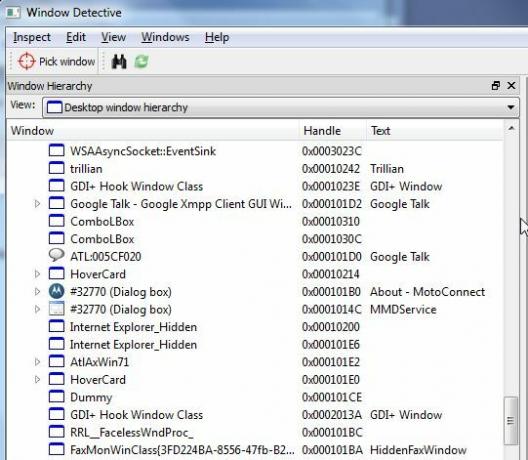
विंडो डिटेक्टिव आपको वह सब कुछ दिखाता है जो आप अपने द्वारा चलाए जा रहे प्रत्येक ऐप के बारे में जानना चाहते हैं, चाहे वह डायलॉग बॉक्स हो, आपके टास्कबार में कोई ऐप हो या आपके पास मौजूद सात या आठ ब्राउज़र टैब हों चल रहा। जब आप पहली बार ऐप चलाते हैं, तो यह "डेस्कटॉप विंडो पदानुक्रम" के आधार पर सब कुछ सूचीबद्ध करता है। हालाँकि, यदि आप प्रक्रिया कार्य प्रबंधक को देखने के लिए उपयोग किया जाता है, इसे "प्रक्रिया विंडो" में बदलने के लिए दृश्य ड्रॉपडाउन बॉक्स का उपयोग करें पदानुक्रम।"
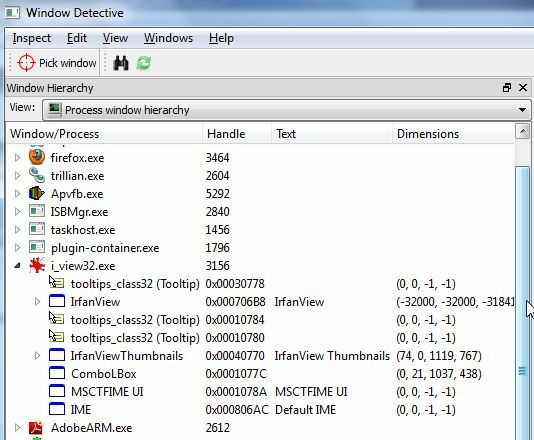
उस दृश्य में, आप उन सभी ऐप्स को देख सकते हैं जिन्हें आप चला रहे हैं और उन सभी विंडो को देख सकते हैं जो उन प्रक्रियाओं में खुली हैं। मुख्य विंडो से परे, जिसके बारे में आप शायद जानते हैं, आपको अन्य चीजों की एक सूची दिखाई देगी, जो चल रही हैं, उनका हैंडल जो अन्य एप्लिकेशन विंडो गुणों और विंडो को बदलने के लिए उपयोग कर सकते हैं आयाम।
जब आप में जाते हैं संपादित करें -> वरीयताएँ, आप देखेंगे कि आप केवल वही जानकारी दिखाने के लिए विंडो डिटेक्टिव को कस्टमाइज़ कर सकते हैं जिसे आप वास्तव में देखना चाहते हैं।
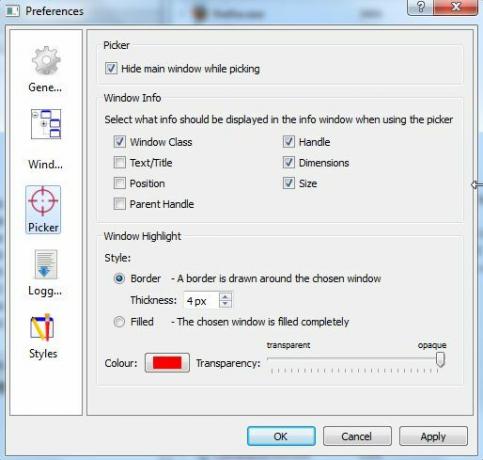
इस बिंदु पर भी, यह कार्य/विंडो निगरानी कार्यक्रम वहां मौजूद अधिकांश अन्य प्रक्रिया निगरानी ऐप्स से अधिक करता है, लेकिन सभी को देखने से परे आपके पीसी पर खुली खिड़कियों और उनके मूल गुणों में से, उन्नत गुणों की एक लंबी सूची भी है जिसे आप इसके साथ देख सकते हैं कार्यक्रम।
उन्नत सूचना और नियंत्रण
प्रक्रिया सूची खुली होने के साथ, यदि आप उन विंडो में ड्रिल डाउन करते हैं जो प्रक्रिया खुली है, तो आप सूची में से किसी पर राइट क्लिक कर सकते हैं और विकल्पों की सूची में से चुन सकते हैं। जो तीन सबसे उपयोगी हैं उनमें गुण देखना, संदेश देखना और सबसे महत्वपूर्ण "सेटिंग" गुण शामिल हैं।
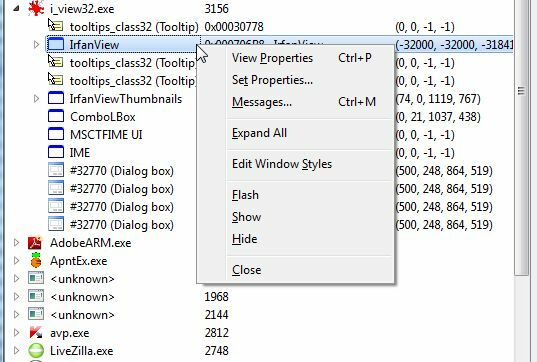
जब आप विंडो गुण देखना चुनते हैं, तो जानकारी सही डेटा फलक में दिखाई देती है। यह विंडो आपको उस विंडो के बारे में सब कुछ दिखाती है जिसे आप संभवतः जानना चाहते हैं - बच्चे/अभिभावक हैंडल, आयाम, सभी सक्रिय शैली विकल्प जो सक्षम हैं, और भी बहुत कुछ।
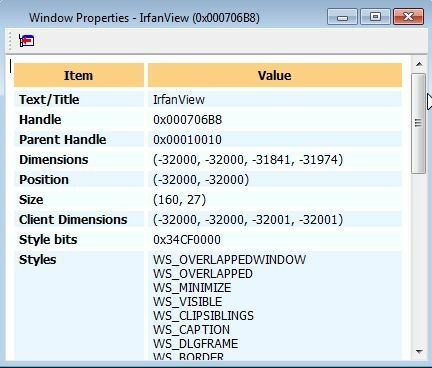
जैसा कि आप विंडो डिटेक्टिव का उपयोग कर रहे हैं, आप यह भी देखेंगे कि जब आपके पास प्रक्रियाओं और विंडो की सूची खुली होती है और आप अपने उपयोग के अपने व्यवसाय के साथ आगे बढ़ते हैं कंप्यूटर, एप्लिकेशन आपको रंग कोड का उपयोग करके ग्राफिक रूप से दिखाएगा, जहां वर्तमान विंडो गतिविधि हो रही है - जहां खिड़कियां खुल रही हैं, बंद हो रही हैं या बदल रहा है।
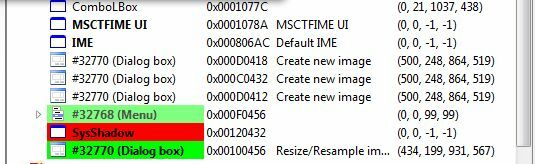
अगला विकल्प जब आप विंडो पर राइट क्लिक करते हैं तो "गुण सेट करें" होता है। व्यक्तिगत रूप से, मुझे लगता है कि यह इसका सबसे उपयोगी हिस्सा है एप्लिकेशन, क्योंकि यह वास्तव में आपको सक्रिय या निष्क्रिय शैली बिट्स को संशोधित करके खुली हुई किसी भी विंडो को हैक करने देता है और गुण।
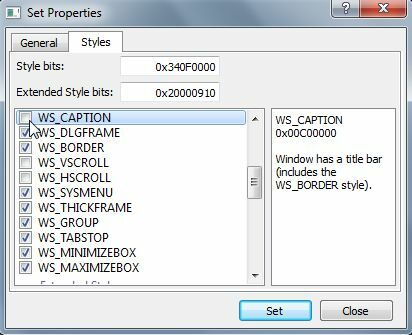
उदाहरण के लिए, ऊपर मैंने IrFanView की खुली हुई मुख्य विंडो को संशोधित किया है ताकि अब विंडो के शीर्ष पर कोई कैप्शन न हो। वास्तविक खुली IrFanView विंडो की जाँच करने पर, मुझे पता चलता है कि Window डिटेक्टिव ने IrFanView मुख्य विंडो के गुणों को सफलतापूर्वक संशोधित किया है।
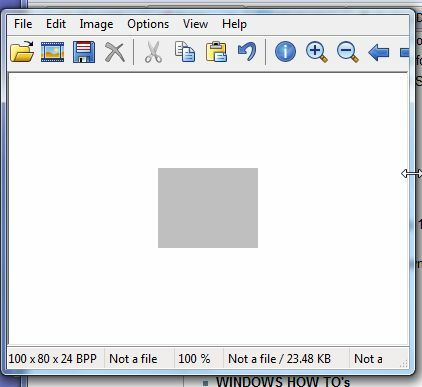
इसके अतिरिक्त, यदि आप विंडो संदेशों को देखने का विकल्प चुनते हैं, तो आप वास्तव में OS और उस खुली विंडो के बीच सभी ट्रैफ़िक देख सकते हैं। इससे आप ठीक से मॉनिटर कर सकते हैं कि माउस क्लिक, विंडो मूवमेंट या किसी अन्य गतिविधि के दौरान क्या हो रहा है जहां विंडो व्यवहार बदलता है या उपयोगकर्ता इंटरैक्शन पर प्रतिक्रिया करता है।
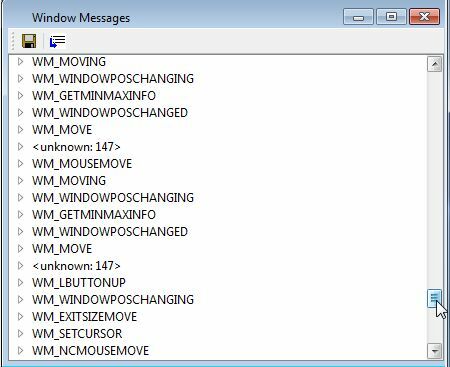
जबकि विंडो डिटेक्टिव का उपयोग करने से आपको प्राप्त होने वाली बहुत सी जानकारी ज्यादातर प्रोग्रामर के लिए उपयोगी हो सकती है जो यह पता लगाना चाहते हैं वर्तमान विंडो के साथ इंटरेक्शन प्रोग्राम करने के तरीके, जानकारी आपको अपने पर परदे के पीछे की गतिविधि पर एक दुर्लभ झलक भी देती है पीसी. यह तब मददगार होता है जब आपको संदेह होता है कि आपके द्वारा अभी इंस्टॉल किया गया प्रोग्राम आपके कंप्यूटर को खराब कर रहा है।
विंडो डिटेक्टिव को एक शॉट दें और देखें कि क्या आपने अपने कंप्यूटर के बारे में कुछ नया सीखा है। आप किसी भी खुली खिड़की की उपस्थिति को बदलने की क्षमता के बारे में क्या सोचते हैं? नीचे कि टिप्पणियों अनुभाग के लिए अपने विचार साझा करें।
रयान के पास इलेक्ट्रिकल इंजीनियरिंग में बीएससी की डिग्री है। उसने ऑटोमेशन इंजीनियरिंग में 13 साल, आईटी में 5 साल काम किया है और अब वह एक ऐप इंजीनियर है। MakeUseOf के एक पूर्व प्रबंध संपादक, उन्होंने डेटा विज़ुअलाइज़ेशन पर राष्ट्रीय सम्मेलनों में बात की है और उन्हें राष्ट्रीय टीवी और रेडियो पर चित्रित किया गया है।


